win10电脑恢复出厂设置方法
不少使用win10系统的用户在系统出现问题时,既没有做好系统备份,也不会重装系统。但电脑出现问题总是需要修复才行。在win10系统中拥有恢复出厂设置的功能,可以将系统还原到刚刚装好的时候。那么下面就让小编为大家带来win10电脑恢复出厂设置方法。
1.首先我们点击“开始”图标,并直接选择设置。接着可以点击点击“更新和安全”,并在窗口中,点击“恢复-开始”。
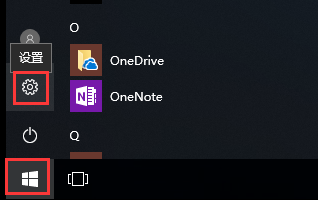
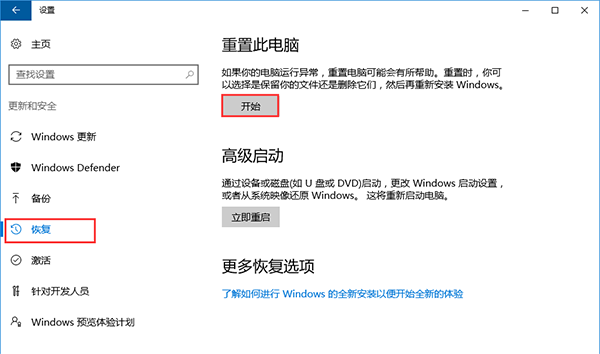
2.然后可以在窗口中,直接根据自己的需要按序点击。第一个选项可以保留自己的文件,第二个选项则是全部格式化掉。一般来说电脑只是卡顿的话可以选择第一个,如果是中了木马病毒,则做好文件备份后选择第二个选项。
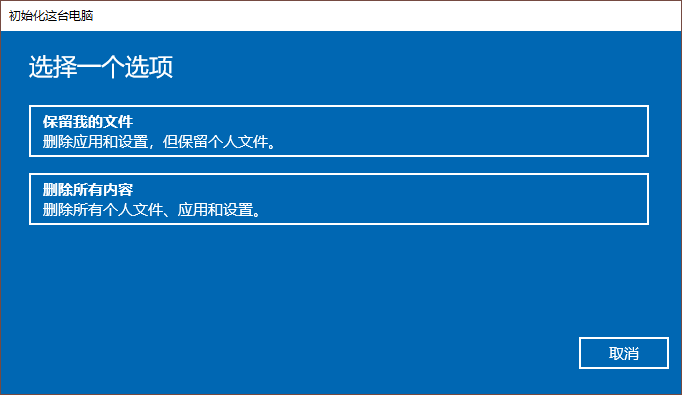
3.点击完成后,直接点击“重置”就可以对电脑进行重置。然后就可以看到重置画面,重置需要一定的时间,只需要耐心等待就可以重新进入系统。
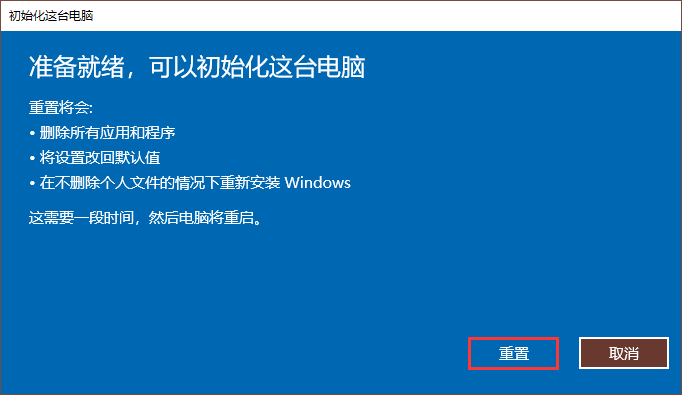
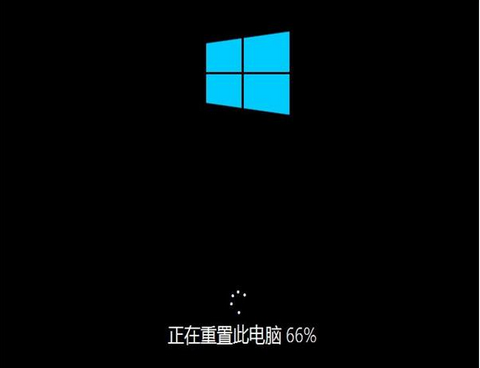
以上就是小编为大家带来的win10电脑恢复出厂设置方法。在win10系统出现问题时,可以通过重置电脑来恢复出厂设置。
上一篇:梅捷主板设置bios启动步骤
下一篇:win7系统退出家庭组的办法
Win7教程查看更多

轻松学会安装win7系统教程 2021-10-05 查看详情

戴尔灵越 15如何重装win7系统? 2021-10-05 查看详情

详聊惠普4431s怎么一键重装win7系统 2021-10-05 查看详情

台式计算机重装win7系统简单教程 2021-10-01 查看详情
Win10教程查看更多










